Ứng dụng miễn phí có tên Whistle to Find trên điện thoại Android có thể nhận diện tiếng huýt sáo của bạn và phát âm thanh, rung hoặc nháy đèn flash để bạn biết điện thoại của mình đang ở đâu.
Đầu tiên bạn cần tải Whistle to Find về máy, tìm trên CH Play hoặc nhấn vào đây để tải về.
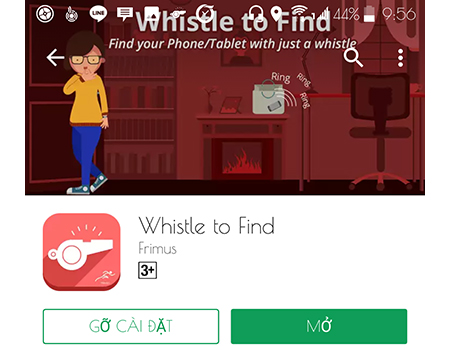
Mở ứng dụng và cấp một số quyền cần thiết (nhấn đồng ý).
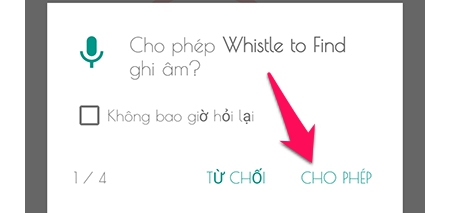
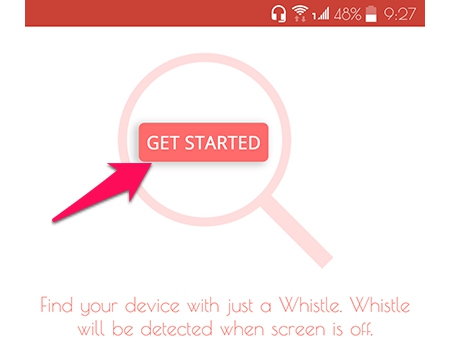
Bây giờ ứng dụng sẽ yêu cầu bạn thiết lập tiếng huýt sáo của mình. Đặt máy ở khoảng cách đủ gần và bắt đầu thực hiện.
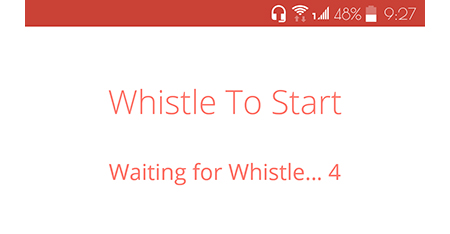
Nếu ứng dụng nhận diện tiếng huýt sáo của bạn thành công, sẽ có thông báo như sau.
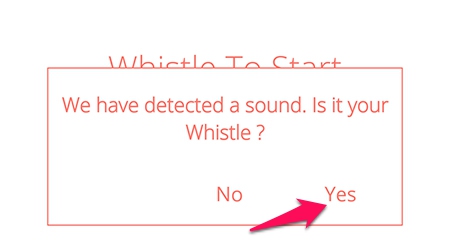
Ngược lại, hiện như sau tức là chưa nhận diện được. Bạn cần thực hiện lại.
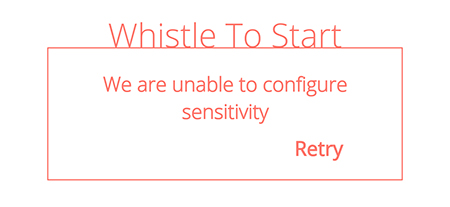
Khi đã thiết lập thành công, ứng dụng sẽ tự động được kích hoạt tính năng.
Hãy thử khóa màn hình, đặt máy ở một khoảng cách xa và bắt đầu huýt sáo để thử tính năng đã hoạt động hay chưa? Nếu suôn sẻ, điện thoại của bạn sẽ mở sáng màn hình, phát nhạc và hiện thông báo như sau. Bạn chỉ cần nhấn vào màn hình để ngừng thông báo.
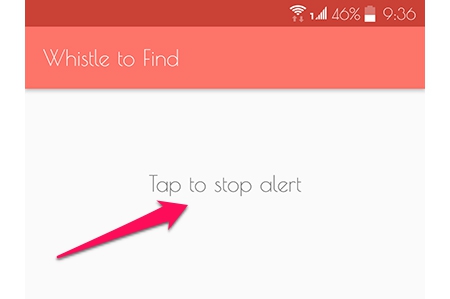
Bạn cũng có thể cài đặt một số tùy chỉnh theo ý mình bằng cách.
Nhấn vào biểu tượng 3 gạch góc trái trên.
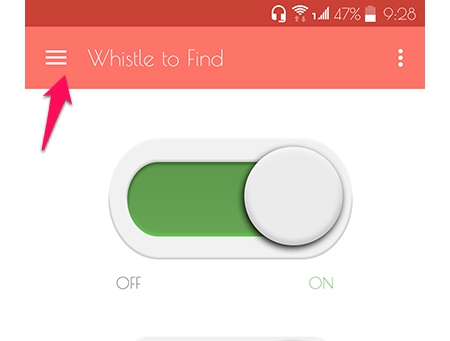
Chọn mục Settings.
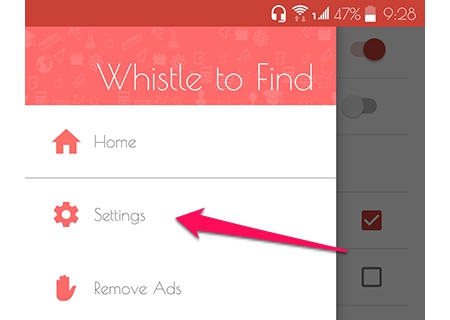
Ở đây bạn có thể tùy chỉnh.
- Enable when Silent: Hoạt động kể cả khi máy đang đặt chế độ im lặng.
- Pause Detection: Tạm ngừng nhận diện.
- Sound: Phát âm thanh thông báo.
- Vibrate: Rung thông báo.
- Flash: Nháy đèn flash để thông báo.
- Ringtone: Chọn nhạc chuông thông báo.
- Volume: Âm lượng thông báo.
- Sensitivity: Độ nhạy nhận diện.
Bạn cần chú ý đặc biệt mục Sensitivity. Nếu bạn cảm thấy ứng dụng nhận diện chưa được tốt (đứng gần nhưng máy không nhận diện được) hay nhận diện sai âm thanh. Có thể điều chỉnh độ nhạy bằng cách di chuyển thanh Sensity, nhấn check và huýt sáo để thử.
Khi nào ưng ý bạn nhấn Save để lưu lại.

Tuy nhiên, điểm bất tiện mình nhận thấy ở ứng dụng này là chỉ cho phép thiết lập âm huýt sáo 1 lần duy nhất. Nếu muốn cài đặt âm khác, bạn phải xóa ứng dụng và cài đặt lại.
Chúc các bạn thành công. Mọi thắc mắc liên quan vui lòng để lại câu hỏi ngay bên dưới để điện máy XANH hỗ trợ cho bạn nhé.
Siêu thị chúng tôi
Nguồn: Tổng hợp


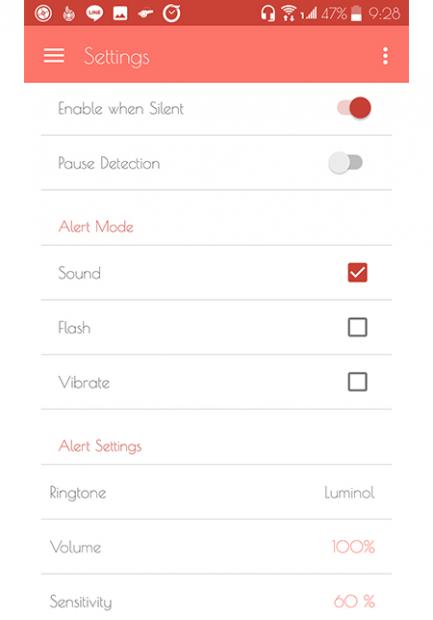


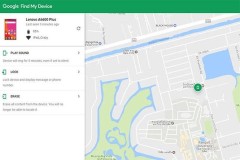

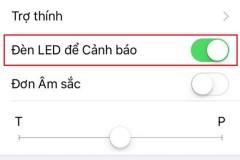
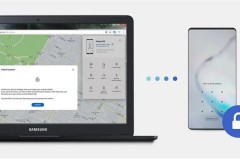



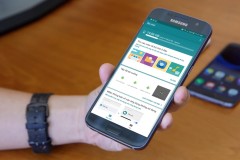

![[Android] Flick Launcher: Giả lập 3D Touch, khóa ứng dụng, mở khóa vân tay một chạm và nhiều hơn nữa](http://cdn.trangcongnghe.vn/thumb/160x240/2017-10/android-flick-launcher-gia-lap-3d-touch-khoa-ung-dung-mo-khoa-van-tay-mot-cham-va-nhieu-hon-nua_1.jpg)



